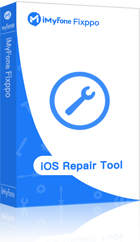Problém so zaseknutím iPadu na obrazovke s logom Apple je veľmi častým problémom, ktorému čelia mnohí používatelia iPadu, najmä pri aktualizácii zariadenia na najnovšiu verziu systému iPadOS. Bude to frustrujúce, ak nebudete vedieť, ako sa z toho dostať. Existujú však štyri jednoduché a rýchle spôsoby, ako vyriešiť a opraviť problém iPadu prilepeného na logo Apple a tieto metódy sú podrobne popísané nižšie.
Časť 1: Oprava zaseknutia iPadu na logu Apple bez obnovenia/straty údajov
Väčšina metód zapojených do riešenia problému uviaznutia iPadu na obrazovke Apple zahŕňa obnovenie továrenských nastavení iPadu a stratu všetkých vašich údajov, ak nie sú zálohované. Ak sa chcete takémuto scenáru vyhnúť, môžete vyskúšať softvér iMyFone Fixppo. Aplikácia je schopná opraviť chyby v systéme iPadOS/iOS, ako je čierna obrazovka, biela obrazovka, iPad prilepený na logo Apple bez potreby obnovy zariadenia do továrenských nastavení. Vďaka tomu nedôjde k strate dát a používatelia môžu reštartovať zariadenie v normálnom stave. Postupujte podľa krokov uvedených nižšie, aby ste vedeli, ako vyriešiť problém s uviaznutím iPadu na obrazovke s logom Apple.
Krok 1: Stiahnite si, nainštalujte a spustite softvér iMyFone Fixppo na vašom PC/Mac. V hlavnom rozhraní vyberte prvú možnosť “Štandardný režim” a kliknite naň.
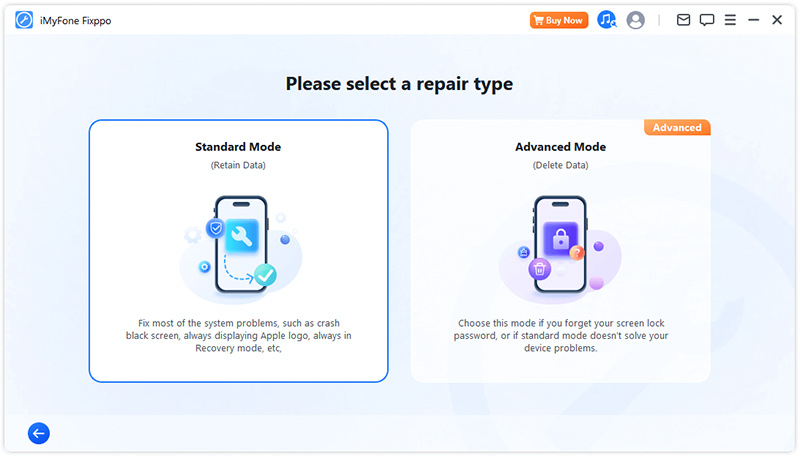
Krok 2: Pripojte svoj iPad k PC/Mac pomocou USB kábla a kliknite na “Ďalej“. Ak sa váš pripojený iPad nerozpozná, postupujte podľa krokov zobrazených na obrazovke a prepnite iPad do režimu DFU alebo Recovery Mode.
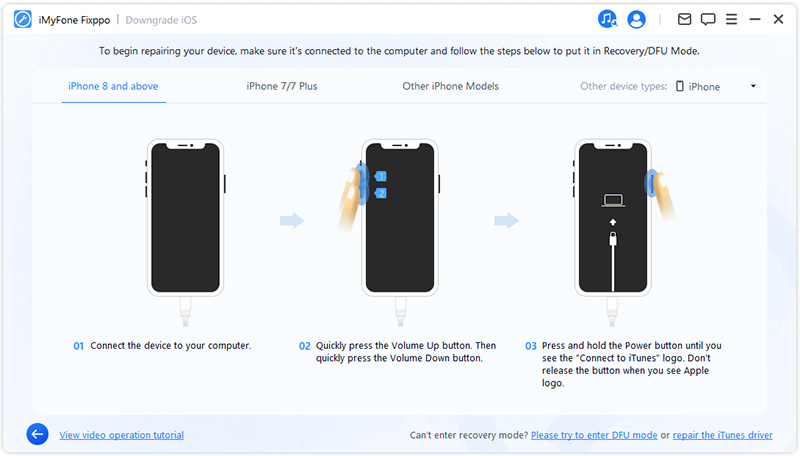
Krok 3: Po zobrazení výzvy na stiahnutie firmvéru kliknite na Stiahnuť.
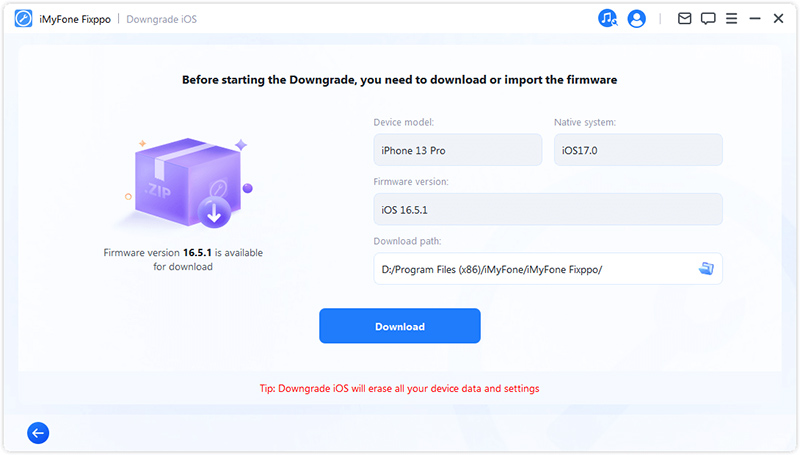
Krok 4: Keď budete mať firmvér, kliknite na "Spustiť štandardnú opravu", čím spustíte proces opravy zariadenia.
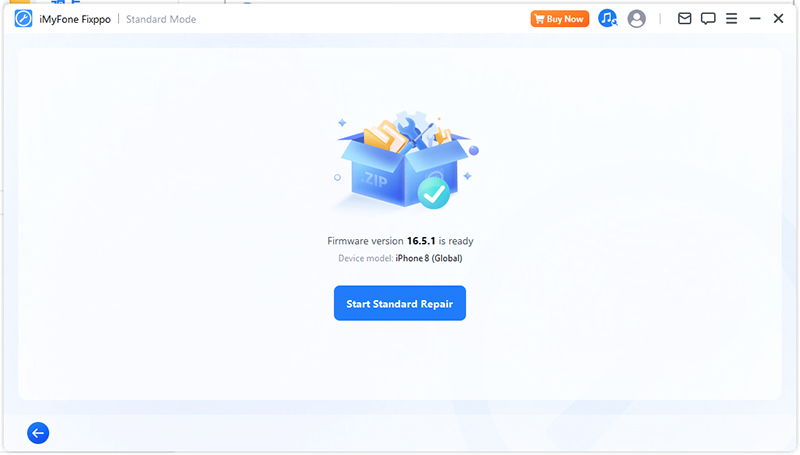
Krok 5: Tento softvér potom spustí proces opravy. Len trpezlivo počkajte, kým sa proces neskončí a váš iPad sa vráti do normálu.
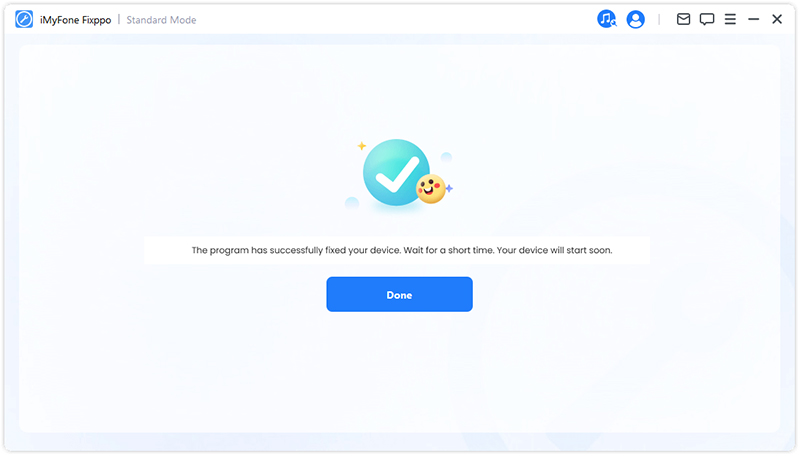
Týmto spôsobom bude váš iPad zmrazený na logu Apple rýchlo opravený bez straty akýchkoľvek údajov!
Časť 2: Ďalšie možné spôsoby, ako opraviť iPad zaseknutý na obrazovke Apple
Okrem vyššie uvedenej metódy existuje niekoľko ďalších spôsobov, ako môžete vyriešiť problém s iPadom prilepeným na obrazovke Apple. Ale majte na pamäti, toto nie je spoľahlivá metóda, ktorá zaručuje úspech. V niektorých prípadoch to môže fungovať. Sú tieto spôsoby uvedené nižšie.
2.1 Vynútiť reštart iPadu
Jedným z prvých spôsobov, ktorý musíte vyskúšať na vyriešenie akéhokoľvek technického problému v iPade, je vynútené reštartovanie zariadenia. Postupujte podľa krokov nižšie, aby ste vedeli, ako vynútiť reštart iPadu.
Krok 1: Stlačte tlačidlo Spánok/Zobudenie na iPade a podržte ho.
Krok 2: Súčasne stlačte a podržte tlačidlo Domov.
Krok 3: Podržte tieto tlačidlá aspoň 10 sekúnd, kým sa na obrazovke nezobrazí logo Apple.
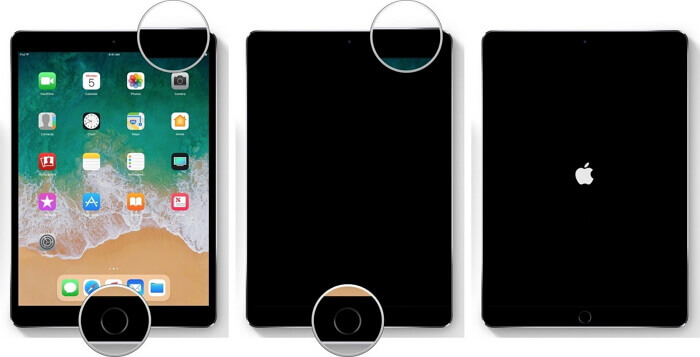
Toto je najbezpečnejší spôsob riešenia problému zaseknutia obrazovky iPadu. Počas procesu nestratíte žiadne údaje.
2.2 Použite režim obnovenia na opravu loga iPadu prilepeného na Apple
Ďalším spôsobom, ako vyriešiť problém so zamrznutím iPadu na obrazovke Apple, je obnoviť iPad prechodom do režimu obnovenia cez iTunes alebo Finder. Môžete to urobiť podľa nasledujúcich krokov.
Krok 1: Ak používate počítač so systémom Windows alebo Mac so systémom macOS Mojave a nižším, spustite na svojom počítači iTunes. Ak používate Mac so systémom macOS Catalina a vyšším, jednoducho otvorte Finder. Potom k nemu pripojte svoj iPad pomocou kábla USB.
Krok 2: Stlačte tlačidlo Spánok/Zobudenie a tlačidlo Domov na iPade a podržte tieto dve tlačidlá približne 10 sekúnd, kým sa "Nepripojíte k iTunes", sa zobrazí na obrazovke.

Krok 3: iTunes/Finder by už váš iPad rozpoznal. Potom vyberte svoje zariadenie, keď sa objaví v iTunes/Finder. Ak používate Finder, vyberte svoje zariadenie na ľavej strane obrazovky v časti Locations.
Krok 4: Ak chcete pokračovať v procese obnovenia, aby ste vyriešili problém so zaseknutím obrazovky iPadu, kliknite na tlačidlo OK.
Krok 5: Kliknite na položku "Obnoviť" alebo "Obnoviť a aktualizovať" potvrďte obnovenie.
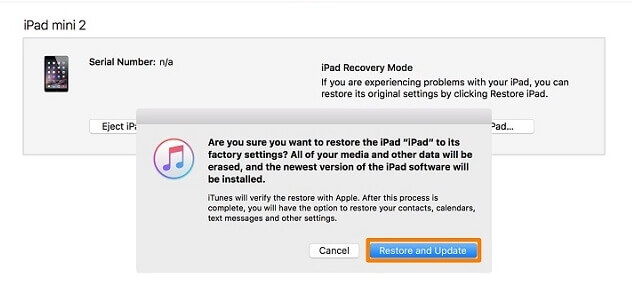
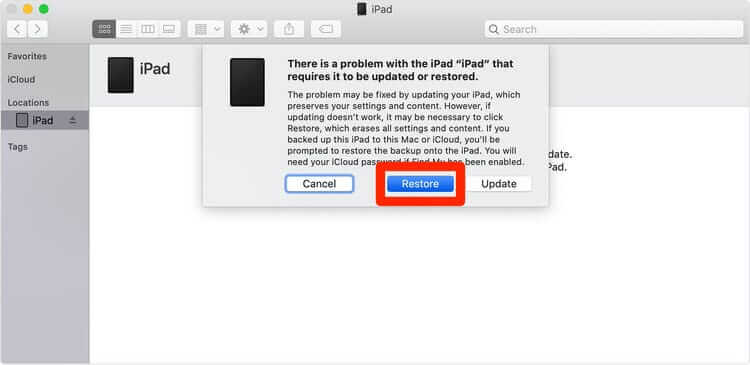
Bude to trvať niekoľko minút a potom bude váš iPad obnovený pomocou iTunes a obrazovka iPadu prilepená k logu Apple by bola vyriešená.
2.3 Oprava loga Apple na iPade pomocou režimu DFU
Ak obnovenie vášho zariadenia v režime obnovenia problém nevyrieši, prejdite o krok ďalej a vyriešte vyššie uvedený problém uvedením iPadu do režimu DFU, postupujte podľa krokov uvedených nižšie.
Modely iPad s tlačidlom domov:
Krok 1: Stlačte súčasne tlačidlo uzamknutia a tlačidlo Domov na 4 sekundy.
Krok 2: Uvoľnite tlačidlo uzamknutia obrazovky a pokračujte v stláčaní tlačidla Domov na menej ako 10 sekúnd.
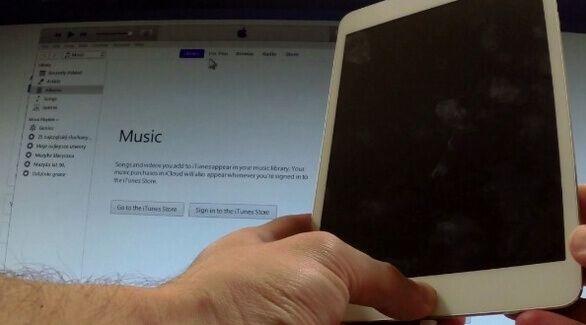
Modely iPad bez tlačidla domov:
Krok 1: Stlačte a rýchlo uvoľnite tlačidlo hlasitosti, ktoré je najbližšie k hornému tlačidlu.
Krok 2: Stlačte a rýchlo uvoľnite tlačidlo hlasitosti, ktoré je najďalej od horného tlačidla.
Krok 3: Stlačte a podržte horné tlačidlo napájania, kým sa nezobrazí obrazovka režimu obnovenia.
Teraz môžete obnoviť svoj iPad prostredníctvom režimu DFU, ktorý vyrieši problém s logom Apple.
Časť 3: Porovnania spôsobov opravy loga Apple iPad
Tieto metódy uvedené vyššie sa ukázali ako veľmi užitočné pri riešení problému, keď sa obrazovka iPadu prilepila na logo Apple. Ak chcete vedieť, ktorú metódu by ste si mali vybrať, tablet nižšie vám pomôže lepšie porozumieť.
| iMyFone Fixppo
|
Vynútiť reštart
|
Obnovenie iTunes/Finder
|
Obnovenie režimu DFU
|
|
|---|---|---|---|---|
Možnosť úspešnej opravy |
Vysoká |
Nízka |
Nízka |
Nízka |
Opravte logo Apple bez straty údajov |
 |
 |
 |
 |
Jednoduchá obsluha |
 |
 |
 |
 |
Podpora pri riešení iných problémov s operačným systémom |
 |
 |
 |
 |
Či je zadarmo |
 |
 |
 |
 |
Odporúčaná úroveň |
Spomedzi mnohých spôsobov riešenia problémov s iPadom je iMyFone Fixppo nepochybne najlepšou a najviac odporúčanou voľbou. Výnimočnosť tohto softvéru spočíva v jeho schopnosti efektívne riešiť rôzne zložité problémy a zároveň dokonale zabezpečiť nulovú stratu dát na iPade. Či už ide o bežný zaseknutý iPad, zamrznutie a iné poruchy alebo iné zložité technické problémy, Fixppo si s nimi ľahko poradí. Nielen to, tento softvér je vysoko kompatibilný so zariadeniami iPadOS/iOS a možno ho nazvať výkonným a vysoko praktickým profesionálnym nástrojom.
Ak vás trápia rôzne problémy s vaším iPadom, čo tak okamžite vyskúšať iMyFone Fixppo a nechať ho sprevádzať vaše zariadenie!